この記事ではアフィリエイト広告を利用しています
モニター問題
ミニPCにはモニターが必要です。
他にもキーボードとマウスが必要ですが、そちらは既に新調済。
今回はモニター選びの顛末です。
初心者の妄想と暴走
実は先代のバリュースターをモニターとして使用できないかと思い、当初モニター買ってなかったんです(笑)
私が使用していた10年前のバリュースターには、HDMIポートもUSBタイプCもありません。
有識者の方はお察しだと思います「無理だ」と。
しかし、私はHDD抜いてミニPCを繋げばイケるんじゃね?(*’ω’*)
ワンチャンあるで、と思っていました(我ながら哀れです)
そして、考えるだけじゃなく実際にやっちゃうのがハイクラス初心者。
届いたばかりのミニPCを10年前のバリュースターに接続します。
ちょっと乱暴かな~と思いつつ、バリュースターのバックパネルをパカッと開きHDDを撤去!

無残に解体されるバリュースター
USB変換ケーブルでミニPCと接続。
壊れたらヤダな~と思いながら、電源オン!
ブルースクリーンが表示されます。
ここまでは想定内(嘘です)
表示内容を読んで、少し内容をいじりましたがブルスクから切り替わる事はありませんでした。
結果、バリュースターをモニターとして使用することはできませんでした(無念)
CPU取らないとダメなのかな?
ケーブル変えたらいけるのかな?
もっと根本的な理由なのかな? (-“-)うーん
なんにせよ初心者には無理なのでHDDを戻して、そっと閉じました。
モニター選択
そんなこんなで急遽?モニターが必要になりました。
モニターには用途別に性能の異なる種類があります。
大まかにいうとゲーム用か、クリエイト用かです。
モニターの種類や性能についての詳しい解説は専門サイトが沢山あるので参照してみてください。
私も解説サイトを参考にして今回のモニターを選択しました。
私が4Kを選んだ理由
まず、将来的にPCでお絵描きをしたいという野望があるので画質重視で検討。
先代のバリュースターはFHDで十分綺麗でしたが、4Kが選択肢に入ってきます。
視野角で色彩変化がないIPSパネル。
ゲームはしないのでフレッシュレートは60Hzで十分。
画面は光沢のないノングレア(先代はグレアタイプだったので反射や映り込みがあり見辛いことがありました)
大きさは25インチくらい。
こんな感じの条件で価格も含めて絞り込み。
結果、Dell S2722QC 4Kモニターを購入(Dell公式ホームページのS2722QCへ)
購入時セールしていたので定価よりお得にゲット (*´Д`)セール好き
4Kモニター界隈ではお値ごろで知られているようです
このモニターにはDPがないのでHDMIで接続します
ポートは画面の横ではなく、背面の中央に並んでいます
繋いだケーブルはスタンドの穴を通してまとめられるのでスッキリ
さあ、緊張の電源オン!!
これが4Kか!これが・・・
キレイです。キレイなんですが・・・
なんだろう・・・先代のFHDとあまり変わらない??(;’∀’)あれ?
私の目が腐っているのか?
PCに付属してたHDMIケーブルは4K対応なのか?
とりあえず眩しいので輝度を下げました(笑)
猫に小判とは正にこのこと!

4Kあるあるの文字が小さくて見えにくい問題に直面しています。
解決方法はまだ習得していません。
疑問と課題の4Kモニター、なんとか使いこなしてみせます!
追記 表示を大きくする方法
スタートボタンから「設定」→「システム」→「ディスプレイ」を選択。
「拡大/縮小」でお好みの%に変更できます。
解説サイトでは「デフォルトは100%になっているので、150%程度を目安に変更しましょう」とありました。
私のモニターはデフォルトで「150%(推奨)」になってました。
(*‘∀‘)あれ?もう150%だ・・・
それでもまだ字が小さくて見辛い・・・
目が悪いって辛いですね
「200%」が見やすかったですが、スクロールが必要になるので「175%」に設定しました。
目が悪いって辛いですね(2回目)
何はともあれ、文字小さい問題が解決しました (^^♪
PC関連
ミニPC、PC周辺機器に関する奮闘記 (@_@)五里霧中
よもやま話
PC関連以外のすったもんだ (´▽`)暇つぶしにどうぞ~♪
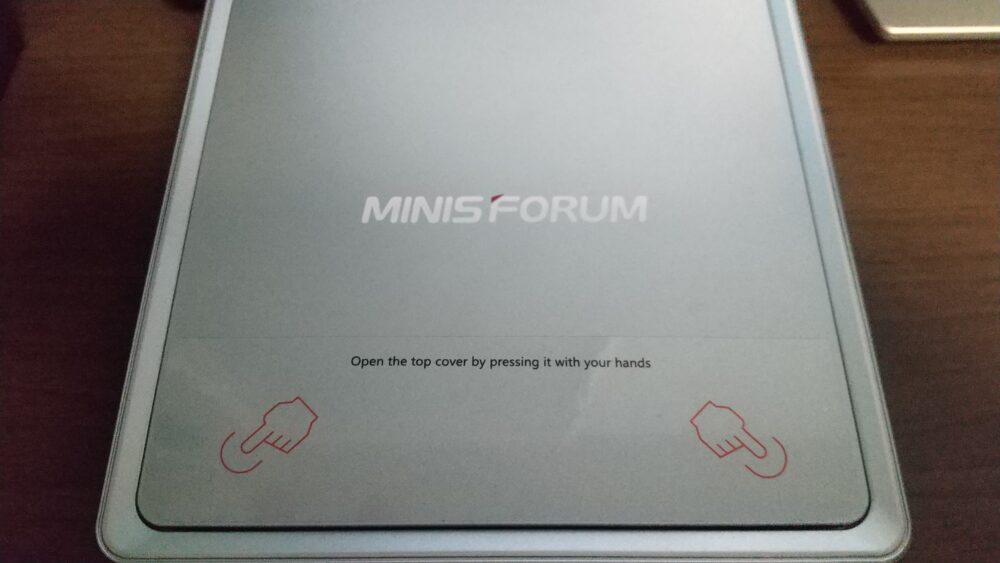


コメント